ユーザー管理
ここでは、管理画面にログインできるユーザーを管理する方法について解説します。
ユーザー管理画面を開く
メインメニューから「ユーザー管理」をクリックしてください。

登録されているユーザーが一覧表示されます。
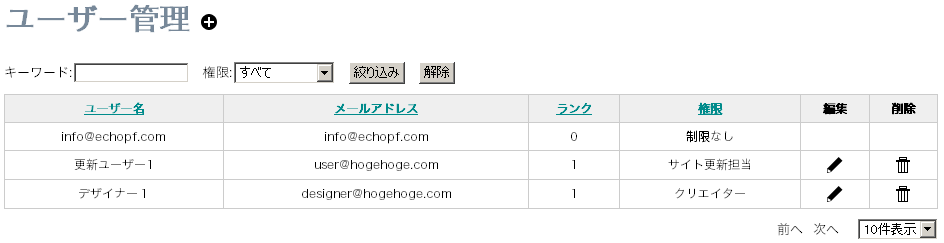
ユーザーを追加
新しいユーザーを追加するには、ユーザー管理画面上部の![]() をクリックしてください。
をクリックしてください。
ユーザー追加ダイアログが開きます。
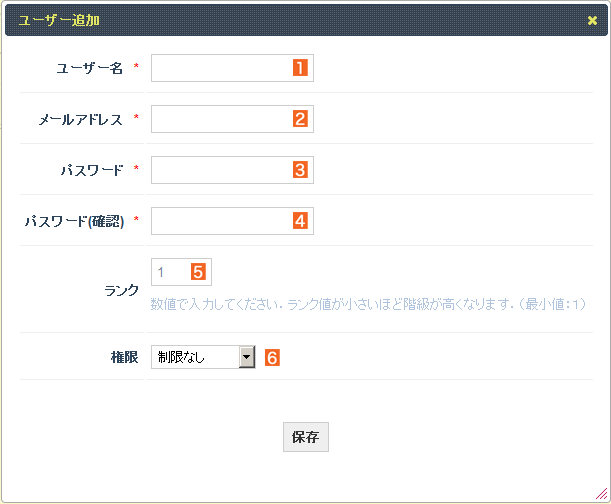
 ユーザー名 ユーザー名 |
ユーザー名を入力してください。 |
|---|---|
 メールアドレス メールアドレス |
ユーザーのメールアドレスを入力してください。 ログイン時に、このメールアドレスが必要となります。 |
 パスワード パスワード |
初期パスワードを入力してください。 |
 パスワード(確認) パスワード(確認) |
|
 ランク ランク |
ユーザーのランクを数値で入力します。 ランク値が小さいほど、ユーザーの階級が高くなります。 |
 権限 権限 |
ユーザーに設定する権限を選択してください。 権限の管理方法については、こちらをご参照ください。 |
ダイアログ下部の「保存」をクリックし、内容を保存してください。


